在eclipse中配置Tomcat服务步骤
1.打开项目下方控制台选中Servers,点击下方蓝色字体
2.选择Apache中对应已安装Tomcat版本
注意:版本号要和电脑上已安装的Tomcat版本相同
3.点击next,选择已安装的Tomcat路径
注意:要一直选择到bin文件夹的上一层目录
配置成功后,项目工程目录会出现一个文件夹:
配置完成后可能会出现的错误
jsp文件中报错:
错误更正
1.右击项目Build Path–>Configure Build Path…–>Java Build Path–>Libraries–>Add Library…
2.Server Runtime–>next>
3.选择Tomcat对应版本–>finished
完成,此时jsp不再报错。










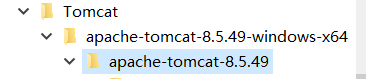




















 351
351











 被折叠的 条评论
为什么被折叠?
被折叠的 条评论
为什么被折叠?








